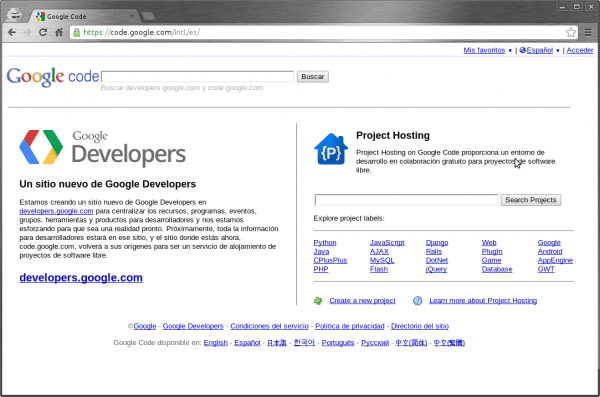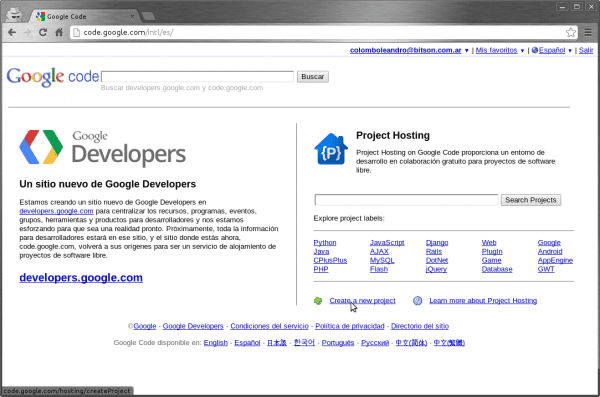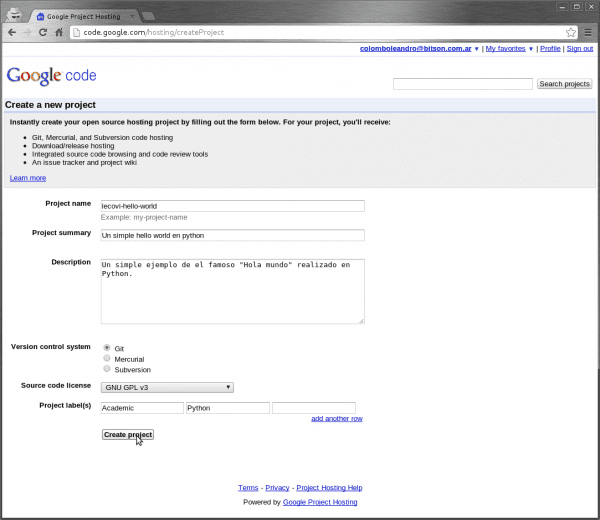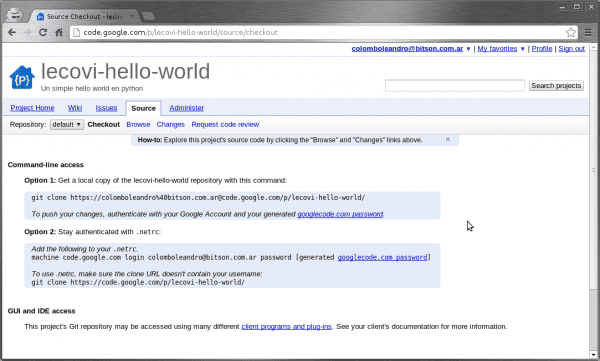Kao što je i obećan dug, ovdje ćemo slijediti potrebne korake za stvaranje projekta u Google kod.
1. Prijavite se na Google
Prvo što moramo učiniti je prijaviti se na svoj račun Google, ulazimo na stranicu Google kod a u gornjem desnom uglu naći ćemo pristup prijavi. S lijeve strane možemo promijeniti jezik.
2. Mi kreiramo projekat
Jednom prijavljeni na stranicu s našim računom, možemo to provjeriti jer ćemo u gornjem desnom uglu vidjeti našu adresu e-pošte od Google, i možemo kliknuti na vezu koja kaže Kreirajte novi projekat. Ovo će nas preusmjeriti na stranicu kako bismo dovršili detalje našeg projekta.
Dovršavamo podatke našeg projekta i nakon što završimo jednostavno ćemo kliknuti gumb Kreirajte projekat.
Sad kad smo kreirali naš projekt, on nam pokazuje svoju glavnu stranicu. Za sada nećemo raditi puno više sa Google kod. Preostaje nam samo da dobijemo informacije kako bismo se kasnije mogli daljinski povezati i prenijeti datoteke ići.
3. Dobivanje podataka spremišta u Google Code
Za to moramo otići na odjeljak izvor (izvorni kod) i tamo će nam dati 2 mogućnosti povezivanja.
Koristit ćemo opciju 2, kliknemo vezu koja kaže googlecode.com lozinka. Ovo će nam pokazati novu stranicu i odatle ćemo kopirati posljednji redak prvog odjeljka. Ona koju vidimo istaknutu na sljedećoj slici.
Kreiramo datoteku u HOME našeg korisnika koji se zove .netrc a unutra postavljamo sadržaj koji smo upravo kopirali sa stranice. U ovom slučaju:
machine code.google.com login colomboleandro@bitson.com.ar password ZG2UP8dW5pV7
Uskoro…
Do sada smo projekt kreirali u Google kod i spremili smo datoteku koju smo «će se povezati»S našim udaljenim spremištem nakon što postavimo lokalno spremište za ići.
U sljedećem dijelu vidjet ćemo kako stvoriti projekt na našoj mašini i konfigurirati ići za kontrolu verzija.
Pozdrav!